Обслуживание Xerox Phaser 6121
Общие меры предосторожности
НЕ используйте для чистки принтера органические и сильные химические растворители или аэрозольные очистители. НЕ наносите жидкость непосредственно на поверхности. Пользуйтесь только средствами и материалами, рекомендуемыми в данной документации. Храните чистящие материалы в недоступном для детей месте.
Внутренние детали принтера могут быть горячими, особенно блок термического закрепления. Соблюдайте осторожность, когда дверцы или крышки открыты.
НЕ применяйте аэрозольные очистители, которые находятся под давлением, и не распыляйте их внутри принтера. Некоторые аэрозольные баллончики содержат взрывоопасные смеси и не пригодны для использования на электрическом оборудовании. Использование таких очистителей может привести к взрыву или воспламенению.
НЕ снимайте закрепленные винтами крышки или защитные панели. Не разрешается осуществлять техническое обслуживание или ремонт компонентов принтера, находящихся за этими крышками и защитными панелями. НЕ выполняйте никакие действия по обслуживанию, НЕ описанные в документации принтера.
Во избежание повреждения принтера соблюдайте следующие правила: Не ставьте никакие предметы сверху принтера.
Не оставляйте крышки и дверцы открытыми в течение длительного времени, особенно в ярко освещенных помещениях.
Не открывайте крышки и дверцы во время печати. Не наклоняйте принтер во время его работы.
Не прикасайтесь к электрическим контактам, механическим приводам и лазерным устройствам. Это может привести к повреждению принтера и ухудшению качества печати.
Прежде чем включать принтер в сеть, убедитесь, что установлены на прежнее место все компоненты, которые были сняты во время чистки.
Чистка стекла для документов и его крышки
Для обеспечения оптимального качества печати регулярно чистите стеклянные поверхности принтера и крышку стекла. Это позволит предотвратить появление на отпечатках полос, пятен и других помарок, образующихся при сканировании оригиналов с загрязненного стекла.
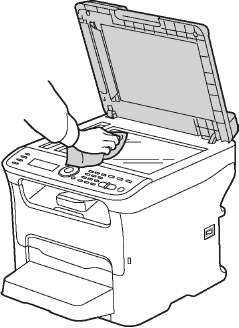

Стекло для документов чистите сухой безворсовой тканью.
Крышку стекла для документов и автоматическое устройство подачи документов изнутри чистите безворсовой тканью.
Чистка наружных поверхностей
Очищайте принтер снаружи примерно раз в месяц. Протрите компоненты мягкой влажной тканью. Затем протрите насухо другой тканью - чистой и сухой. При наличии плохо смываемых пятен нанесите на ткань немного нейтрального моющего средства и аккуратно сотрите пятно.
Не распыляйте моющее средство непосредственно на поверхность принтера. Жидкое моющее средство может попасть внутрь принтера через зазоры и вызвать проблемы. Не используйте никаких чистящих средств, кроме воды и нейтрального моющего средства.

Регулярно очищайте дисплей меню и панель управления от пыли и грязи. Для удаления следов от пальцев и пятен с дисплея и панели управления используйте мягкую безворсовую ткань.
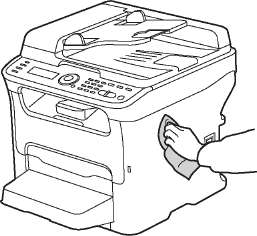
Чистите автоматическое устройство подачи документов, выходные лотки, лотки для бумаги и наружные поверхности принтера безворсовой тканью.

Очищайте вентиляционные отверстия от пыли и грязи. Для чистки вентиляционных отверстий используйте ватный тампон.
Чистка внутренних частей
После вытаскивания застрявшей бумаги или замены осмотрите внутренние узлы принтера, прежде чем закрыть крышки.
Не касайтесь зоны с наклейками на нагревательном валу и вблизи него в блоке термического закрепления, когда он горячий. Можно получить ожог. Если лист бумаги намотался на нагревательный вал, не пытайтесь снять его, пока принтер не остынет. Во избежание травмы выключите принтер и подождите 20 минут, пока остынет блок термического закрепления.


Вытащите оставшиеся обрывки бумаги. Удалите пыль и пятна с чистой сухой тканью.
Чистка роликов подачи
нового
Скопление бумажной пыли и прочих загрязнений на роликах подачи материала может вызвать проблемы с подачей.
Порядок чистки роликов подачи :
1. Если в выходном лотке (лотке 1) осталась бумага, уберите её, снимите пылезащитную крышку и сложите выходной лоток, прежде чем открывать верхнюю секцию принтера.
2. Откройте принтер и извлеките его, как показано на рисунках.
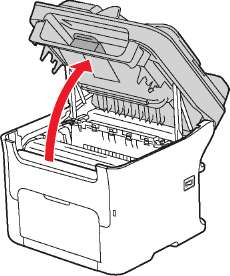
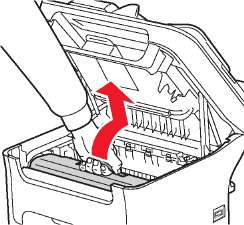
a. Поднимите верхнюю секцию, чтобы открыть принтер.
b. Возьмитесь за ручку и задвиньте его немного назад, затем вверх и вперед.
Зона вокруг блока термического закрепления может быть очень горячей. Чтобы не получить ожогов, не касайтесь никаких других частей, кроме указанных ручек.
Его можно извлекать не более, чем на 15 минут, и не размещайте его в местах, где на него могут попасть прямые лучи света (например, солнечного).
Не касайтесь светочувствительного барабана и ремня переноса.


3. Поместите в горизонтальном положении в чистом и сухом месте, вдали от прямых солнечных лучей. Закройте его, если он будет находиться вне принтера дольше, чем несколько минут.
4. Очистите ролики подачи материала мягкой сухой тканью или салфеткой со спиртовой пропиткой.
5. Установите на место: держа за ручку, медленно вставьте его в вертикальном положении, затем задвиньте немного вниз и на себя, чтобы он встал на место.
6. Закройте верхнюю секцию принтера.
Чистка роликов подачи автоматического устройства подачи документов
Данные указания предназначены только для принтеров в конфигурации Phaser 6121MFP/N и/D.
Откройте автоматическое устройство подачи документов, как показано на рисунке, и очистите ролики подачи материала мягкой сухой тканью или салфеткой со спиртовой пропиткой.
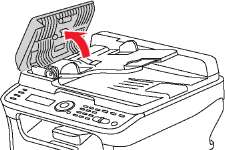

Чистка роликов подачи устройства подачи на 500 листов
Данные указания предназначены для принтеров в конфигурации Phaser 6121 MFP/N и /D с дополнительным устройством подачи на 500 листов.
1. Если в конфигурацию принтера входит блок двусторонней печати, его следует снять. Соответствующие указания приведены в инструкции Снятие блока двусторонней печати, которая входит в комплект принтера.
Если блок двусторонней печати не установлен, а сзади устройства подачи на 500 листов вставлены фиксаторы, извлеките их (сзади устройства, слева и справа). Чтобы извлечь фиксатор, поверните его влево или вправо, чтобы его ручка заняла вертикальное положение, и выньте фиксатор.
2. Снимите пылезащитную крышку с лотка 1 и закройте лоток.
3. Снимите принтер с устройства подачи на 500 листов и поставьте его на прочную, ровную поверхность.
Во избежание травм поднимайте принтер вдвоем.
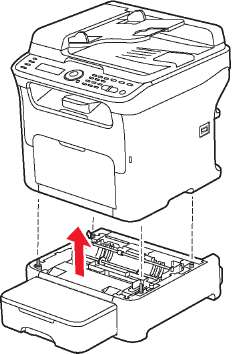
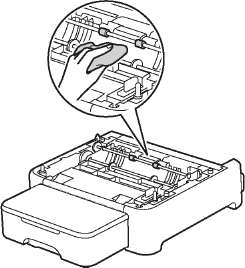
4. Очистите ролики подачи материала, протерев их мягкой сухой тканью.
5. Установите принтер на устройство подачи на 500 листов.
6. Откройте лоток 1 и установите пылезащитную крышку.
7. Если снимался блок двусторонней печати, установите его на место. Если блок двусторонней печати отсутствует, но извлекались фиксаторы, вставьте их на место. Сведения по установке блока двусторонней печати приведены в инструкции Установка блока двусторонней печати, которая входит в комплект принтера.
Чистка роликов подачи блока двусторонней печати
Данные указания предназначены только для принтера в конфигурации Phaser 6121MFP/D.
1. Откройте дверцу блока двусторонней печати.

2. Очистите ролики подачи, протерев их мягкой сухой тканью.

3. Закройте дверцу блока двусторонней печати.
Чистка линзы лазера
При пользовании принтером с загрязненной линзой лазера может ухудшаться качество печати, в этом случае следует сразу почистить линзу.
Часть данного процесса выполняется автоматически, поэтому при чистке принтер должен быть включен.
Порядок чистки линзы лазера:
1. Для входа в меню «Общие настройки» на панели управления принтера нажмите кнопку Назад/Menu.
2. Нажатием кнопки Стрелка вниз выберите пункт Замените тонер и нажмите кнопку OK.
3. Выберите пункт Очист.линзу лазера и нажмите кнопку OK.
Узел автоматически начнет вращаться, позволяя снять картридж с малиновым тонером, чтобы облегчить доступ к линзе лазера. В меню панели управления появится указание открыть переднюю дверцу и вынуть его.
4. Откройте переднюю дверцу принтера, извлеките и отложите его в сторону,соблюдая осторожность, чтобы не просыпать тонер.
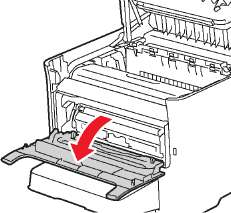
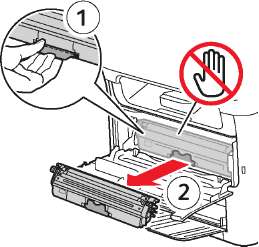
a. Откройте переднюю дверцу.
b. Потяните за ручку (1), чтобы он разблокировался, и аккуратно вытяните его на себя. Снимите (2) и отложите его в сторону.
5. Закройте переднюю дверцу и дождитесь, когда картриджи перестанут вращаться, после чего снимите его, как показано на рисунках.
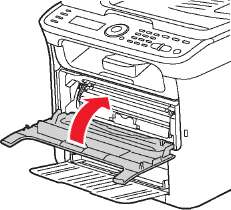
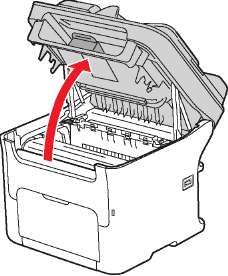
a. Закройте переднюю дверцу.
Дождитесь, когда они перестанут вращаться и в меню появится указание вынуть и очистить линзу. Поднимите верхнюю секцию принтера.
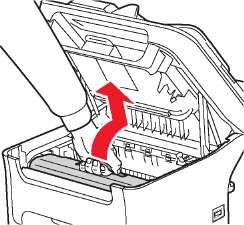
c. Возьмитесь за ручку и задвиньте его немного назад, затем вверх и вперед.

d. Выньте его.
6. Поместите в горизонтальном положении в чистом и сухом месте, вдали от прямых солнечных лучей. Закройте его, если он будет находиться вне принтера дольше, чем несколько минут.


Не касайтесь светочувствительного барабана и ремня переноса, иначе может ухудшиться качество печати.
7. Лучше всего встать сбоку принтера, где хорошо видно окно линзы лазера. Очистите окно линзы лазера, протерев его мягкой сухой тканью, как показано на рисунке.

Зона вокруг блока термического закрепления может быть очень горячей. Чтобы не получить ожогов, не касайтесь никаких других частей, кроме указанных ручек.
8. По завершении установите на место и закройте верхнюю секцию принтера. На панели управления принтера нажмите кнопку Стоп/Сброс.
9. Когда перестанут вращаться, в меню появится указание открыть переднюю дверцу и установить на место. Закройте переднюю дверцу.
Принтер будет готов к работе, когда индикатор готовности начнет гореть постоянным зеленым светом.
Регулярно заменяемые компоненты
Регулярно заменяемые компоненты - это модули принтера, имеющие ограниченный срок службы и требующие периодической замены. Такие модули могут представлять собой отдельные компоненты или наборы.
Проверка счетчика страниц
Общее количество распечатанных страниц можно проверить с панели управления принтера, в приложении CentreWare IS и с помощью утилиты MCC.
Порядок проверки общего количества распечатанных страниц с панели управления принтера:
1. Для входа в меню «Общие настройки» на панели управления принтера нажмите кнопку Назад/Menu.
2. Нажатием кнопки Стрелка вниз выберите пункт Сведения и нажмите кнопку OK.
3. Выберите пункт Использование и нажмите кнопку OK.
Порядок проверки счетчиков страниц в приложении CentreWare IS:
1. На компьютере откройте веб-браузер и введите IP-адрес принтера в поле адреса.
2. Нажмите кнопку Вход на странице CentreWare IS. Пароль не требуется.
3. На вкладке «Система», расположенной на панели слева страницы, в разделе Система щелкните значок плюса (+) слева от раздела «Администратор», чтобы раскрыть меню.
4. Щелкните Сводка использования. Справа содержатся данные счетчика страниц: общее количество по цвету и типу, число страниц сканирования (со стекла для документов или с из автоматического устройства подачи документов) и факса, использовавшиеся лотки, размеры бумаги и т.д.
Порядок проверки счетчиков страниц с помощью утилиты МСС:
1. Убедитесь, что принтер включен и подключен к компьютеру кабелем USB.
2. Выберите Пуск > Программы > Офисная печать Xerox > Phaser 6121MFP > MCC > Phaser 6121MFP MCC.
3. В окне утилиты МСС нажмите значок Подключение (первый в ряду).
4. Нажмите значок Загрузка (последний в ряду).
5. На левой панели щелкните значок плюса (+) рядом со списком Информация об аппарате, чтобы раскрыть его.
6. Щелкните Информация об использовании для просмотра счетчиков страниц на правой панели.
Калибровка принтера
Калибровка заключается в выполнении трех основных регулировок: Регистрация цветов Плотность тонера Кривая тоновоспроизведения (для преобразования экранных цветов в значения CMYK)
Для обеспечения оптимального качества печати принтер автоматически выполняет цикл калибровки в следующих случаях:
После печати 200 страниц с момента последней калибровки.
При значительном изменении температуры или влажности.
При перезапуске принтера после изменения настроек.
Как правило, вам не требуется выполнять процедуру калибровки, если только не возникают проблемы с цветами отпечатков.
Порядок выполнения ручного цикла калибровки:
1. Для входа в меню «Общие настройки» на панели управления принтера нажмите кнопку Назад/Menu.
2. Нажатием кнопки Стрелка вниз выберите пункт Общие настройки и нажмите кнопку OK.
3. Выберите пункт Калибровать? и нажмите кнопку OK.
4. Выберите значение Да и нажмите кнопку OK. Принтер выполнит цикл калибровки, который занимает около 2 минут.
Перемещение принтера
При перемещении принтера соблюдайте следующие правила.
Перед перемещением принтера выполните следующее:
1. Выключите принтер и отсоедините шнур питания и остальные кабели с задней стороны принтера.
2. Подождите примерно 20 минут, пока принтер остынет.
3. Если на принтере установлено автоматическое устройство подачи документов, уберите все материалы из него или из выходного лотка.
4. Снимите пылезащитную крышку с лотка 1, уберите из него бумагу и закройте лоток 1.
5. Если в конфигурацию принтера входит устройство подачи на 500 листов, снимите его и нижнее устройство подачи, сняв с него принтер.
Во избежание травм снимать принтер с нижнего устройства подачи следует вдвоем.
6. Если в конфигурацию принтера входит блок двусторонней печати (и крепление, если не установлено устройство подачи на 500 листов), снимите их и разъедините. Указания по снятию блока двусторонней печати приведены в инструкции Снятие блока двусторонней печати, которая входит в комплект документации к принтеру.
При перемещении принтера соблюдайте следующие правила: Обязательно поднимайте и переносите принтер вдвоем. При подъеме принтера возьмитесь за рукоятки, как показано на рисунке.

Не допускайте отклонения принтера от горизонтального положения более 10 градусов вперед/назад или вправо/влево. Если угол наклона превысит 10 градусов, из принтера может просыпаться тонер.
• Невыполнение надлежащей повторной упаковки принтера для транспортировки может привести к его повреждению, на которое не распространяются гарантийные обязательства, соглашения по техническому обслуживанию и гарантия Total Satisfaction Guarantee (Общая гарантия качества).
• На повреждения принтера, вызванные его неправильным перемещением, не распространяется действие гарантийных обязательств Xerox, соглашений по техническому обслуживанию и гарантии Total Satisfaction Guarantee (Общая гарантия качества).
После перемещения принтера выполните следующее:
1. Установите на место все снятые компоненты.
a. Если снималось устройство подачи на 500 листов, поставьте на него принтер.
b. Если снимался блок двусторонней печати (и крепление, если не установлено устройство подачи на 500 листов), установите их. Соответствующие указания приведены в инструкции Установка блока двусторонней печати, которая входит в комплект принтера.
2. Откиньте лоток 1, вложите бумагу и установите на место пылезащитную крышку.
3. Подключите к принтеру кабели и шнур питания.
4. Подключите принтер к сети питания и включите его.
<<<назад
далее>>>
при использовании материалов ссылка на сайт компании awella.ru обязательна
Помогла информация на сайте ? Оставьте отзыв о работе нашей компании ! Это можно сделать в яндекс браузере и это простимулирует работников нашей компании (ответственные получат бонусы), которые собирали ее для вас! Спасибо !
|